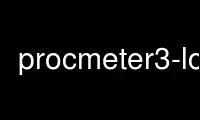
This is the command procmeter3-lcd that can be run in the OnWorks free hosting provider using one of our multiple free online workstations such as Ubuntu Online, Fedora Online, Windows online emulator or MAC OS online emulator
PROGRAM:
NAME
procmeter3-lcd - A system monitoring program with LCDproc display.
SYNOPSIS
procmeter3-lcd [-h|--help] [--rc=<filename>] [--...] [...]
DESCRIPTION
ProcMeter Displays one or more pieces of information about the operating system and other
resources. Most of the information that is displayed comes from the /proc filesystem.
The program is modular and very configurable.
OPTIONS
The command line options are described below.
-h Provides a help message listing the available outputs. This will be different for
different computers depending on the Linux kernel version that is being used and
the hardware/software that is configured.
--rc=<filename>
Load the specified .procmeterrc file in stead of the searching in the usual places.
--... A list of configuration file options that will override the values in the
.procmeterrc file. The format of these options is (for example)
--LCD.host=localhost which is equivalent to the entry in the .procmeterrc file of
[LCD]
host = localhost
All spaces around the equal sign must be removed and if spaces are required in the
value on the right hand side then quotes must be used around the entire command
line option.
... A list of names of outputs that are to be displayed. This can include any of the
outputs that are available (see the -h option). For the CPU usage is in a module
named Statistics with an output named CPU and there are graph (-g), text (-t) and
bar (-b) options. To display the CPU usage graph you would use the command line
option Statistics.CPU-g
USAGE
When started the program will display on an attached LCD display using the LCDd daemon
program (from http://lcdproc.omnipotent.net). The outputs that are displayed are those
from the command line and those from the .procmeterrc configuration file.
MODULES
The modules that are available for procmeter3-lcd are described in the
procmeter3_modules(1) manual page.
Use procmeter3-lcd online using onworks.net services
